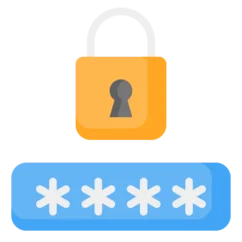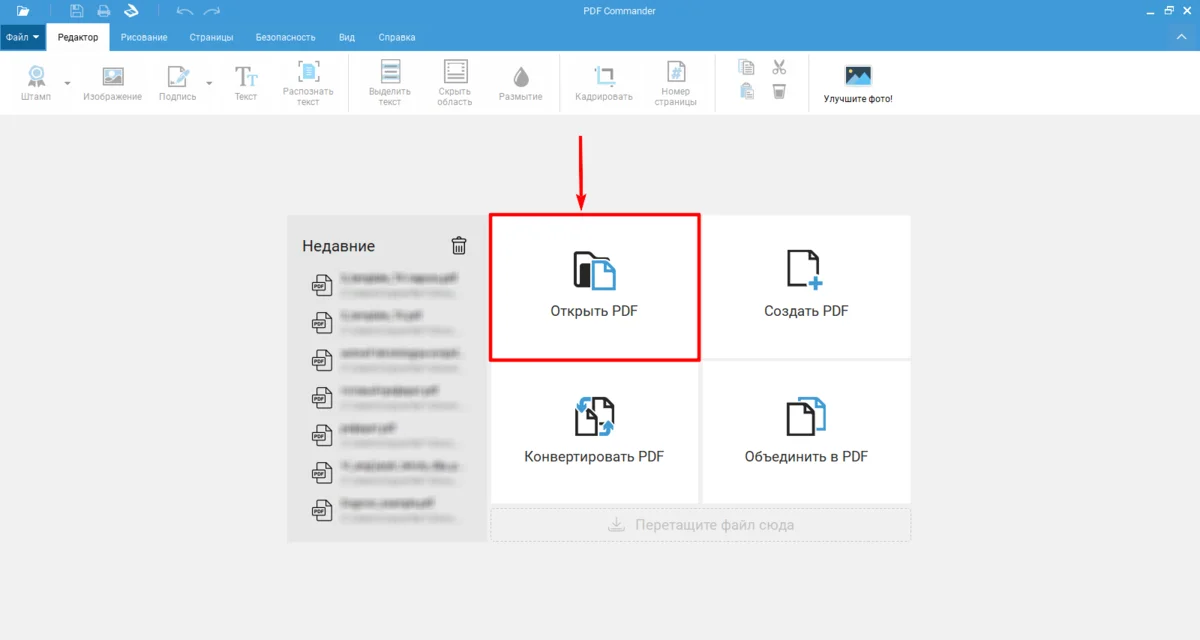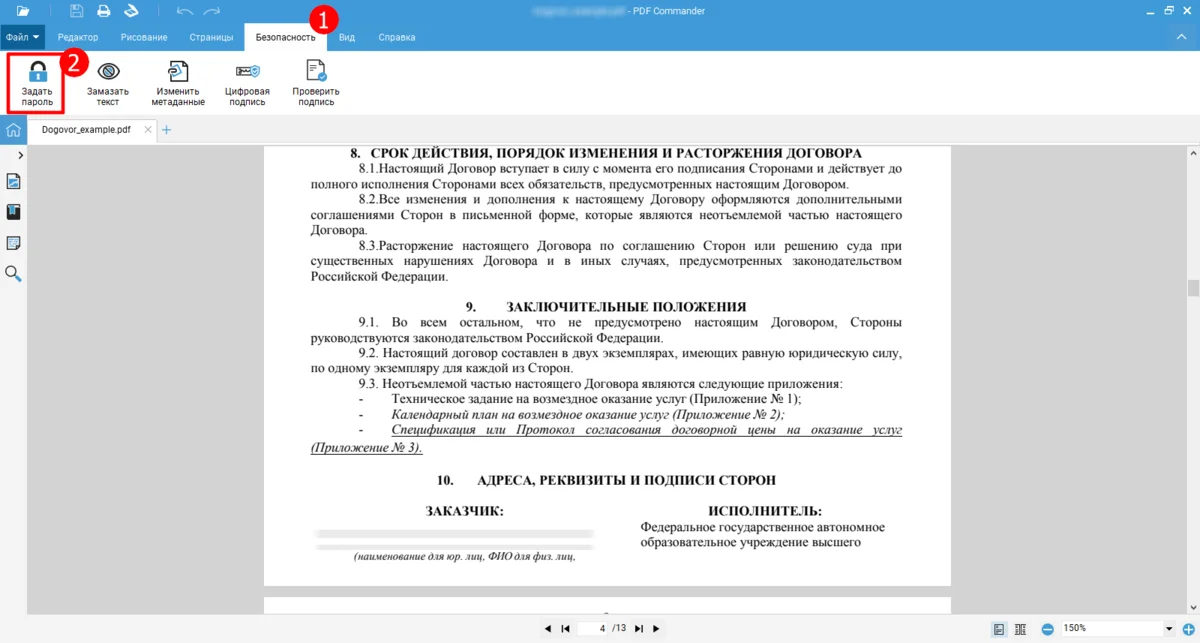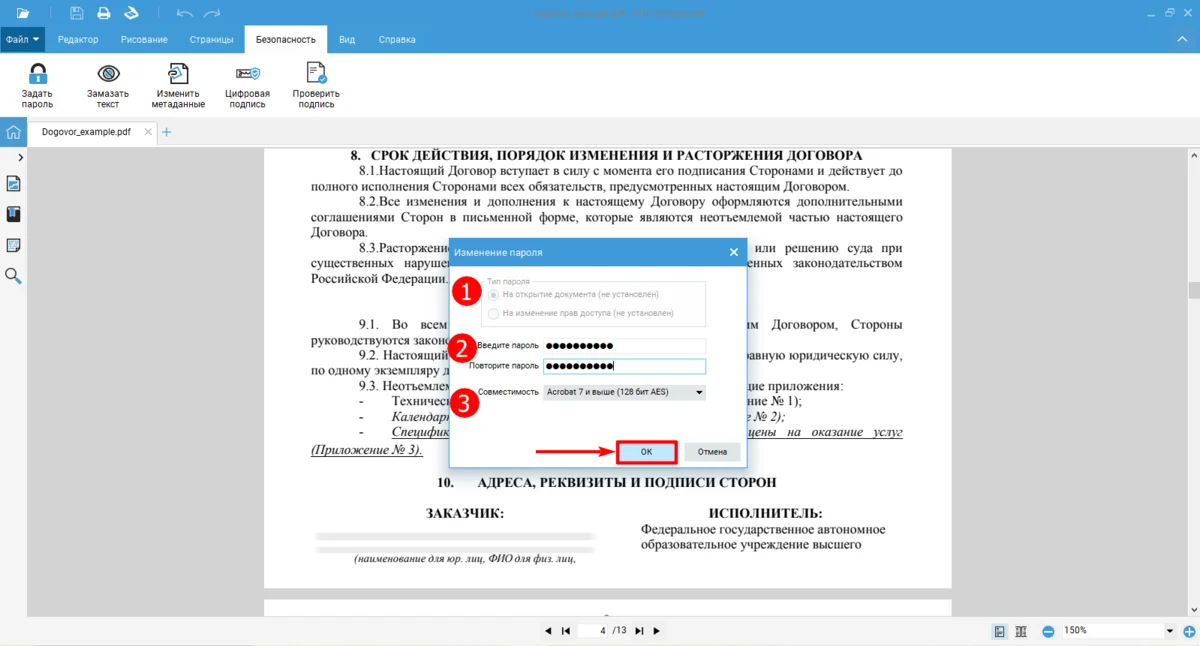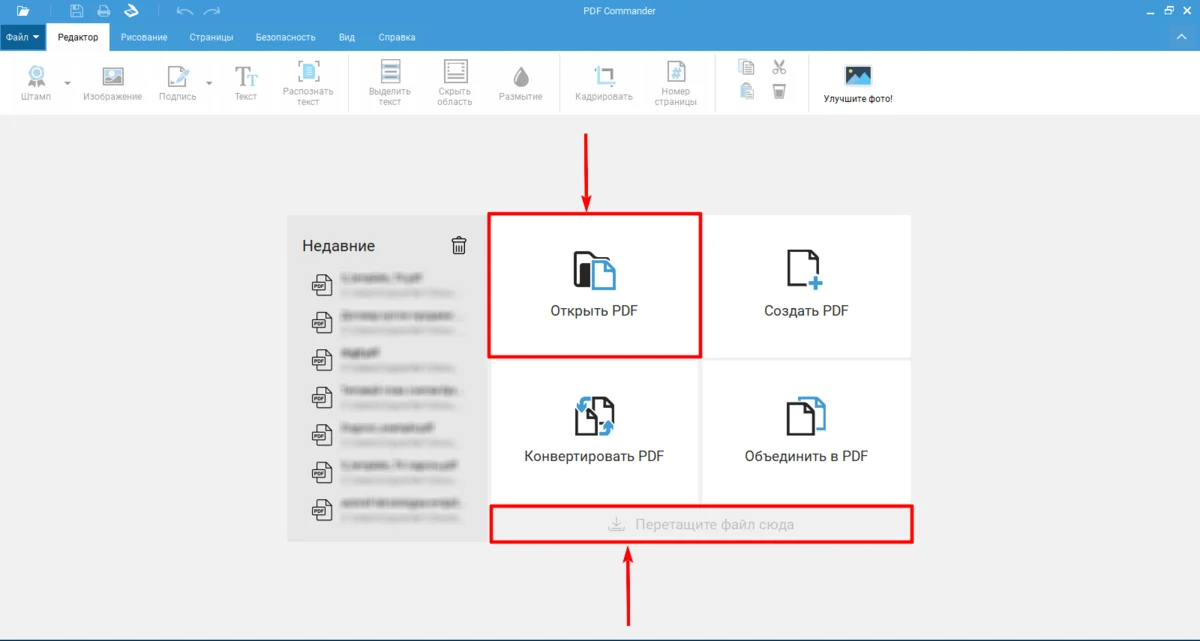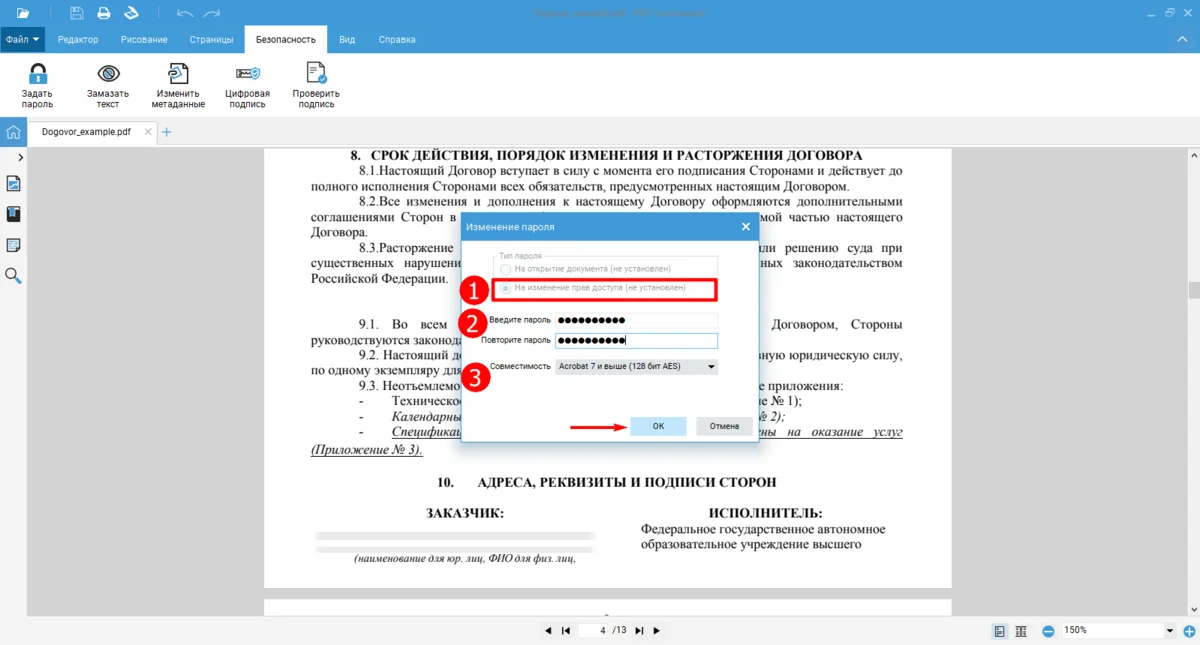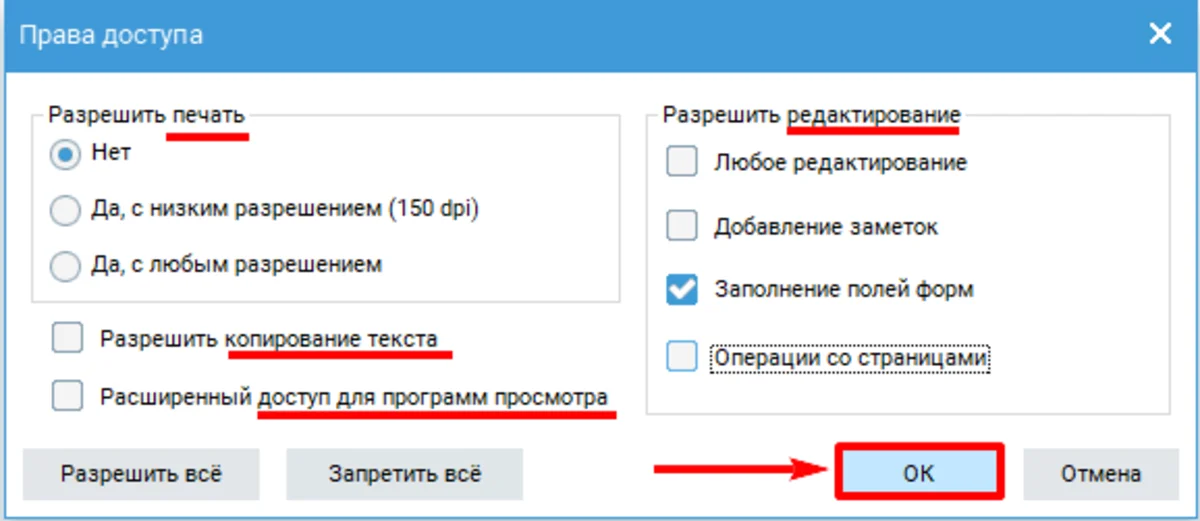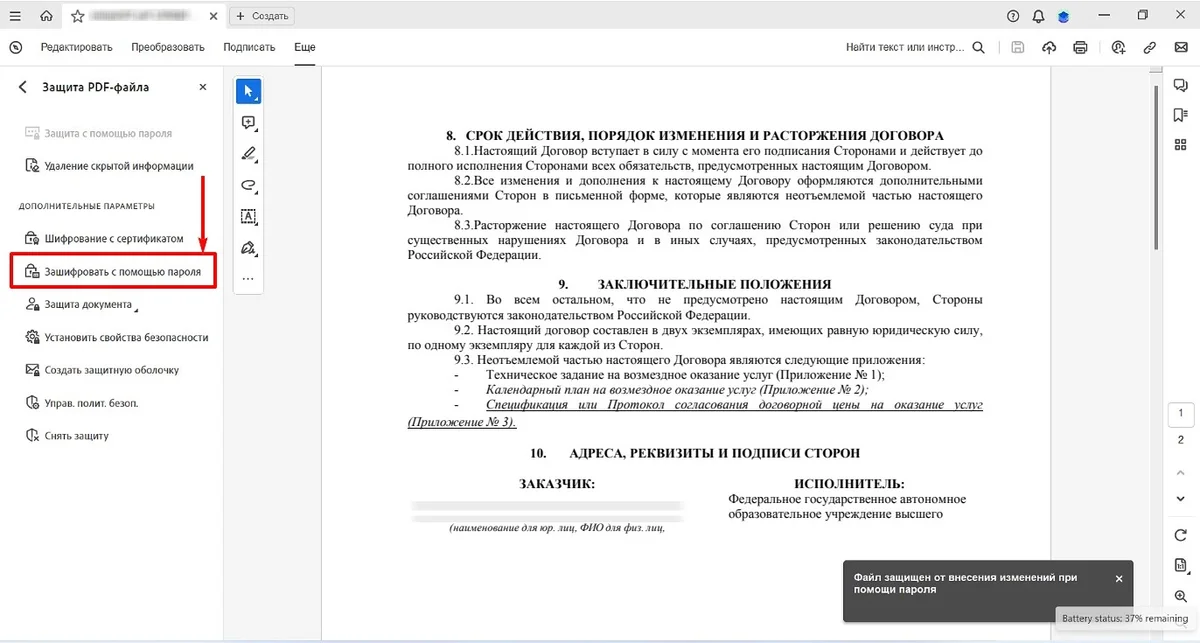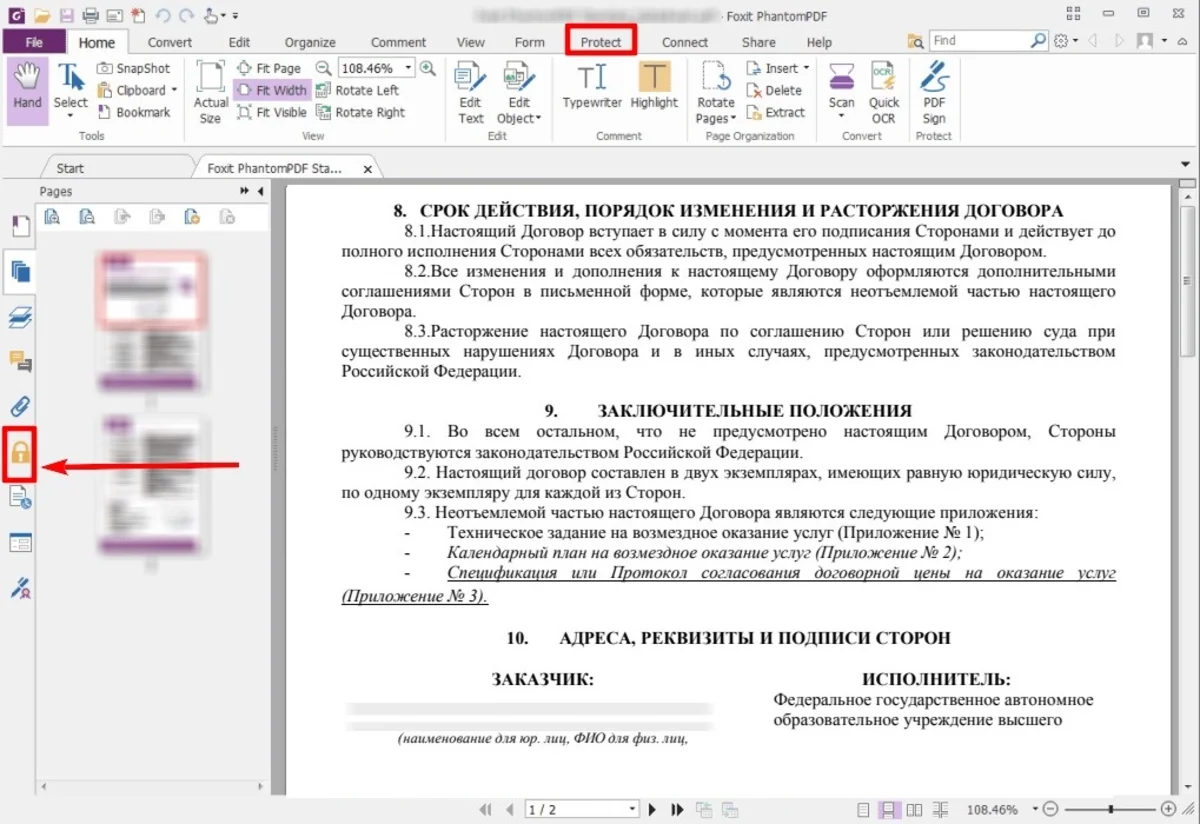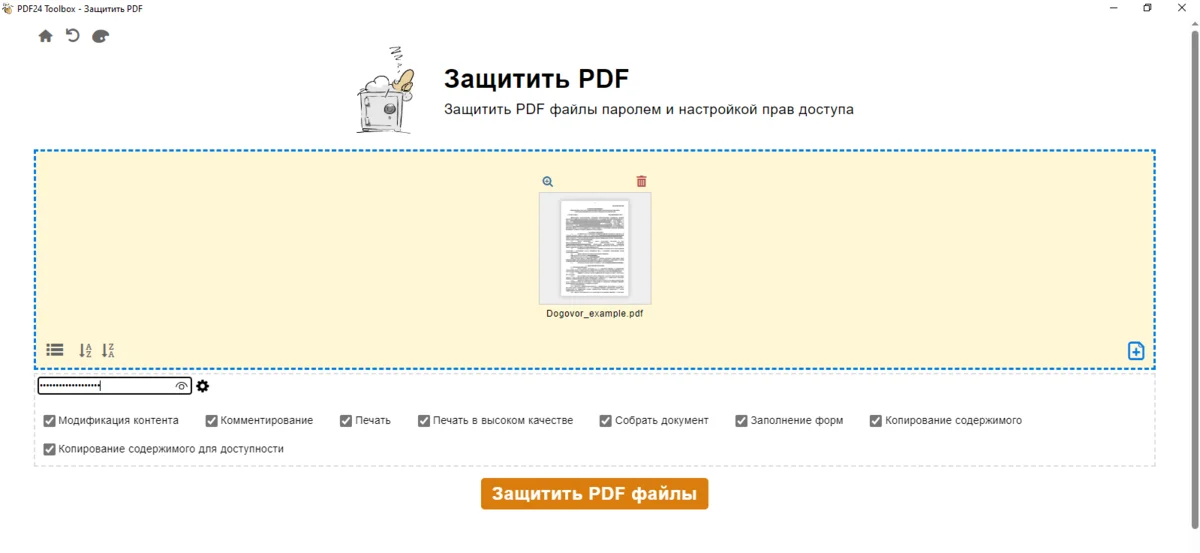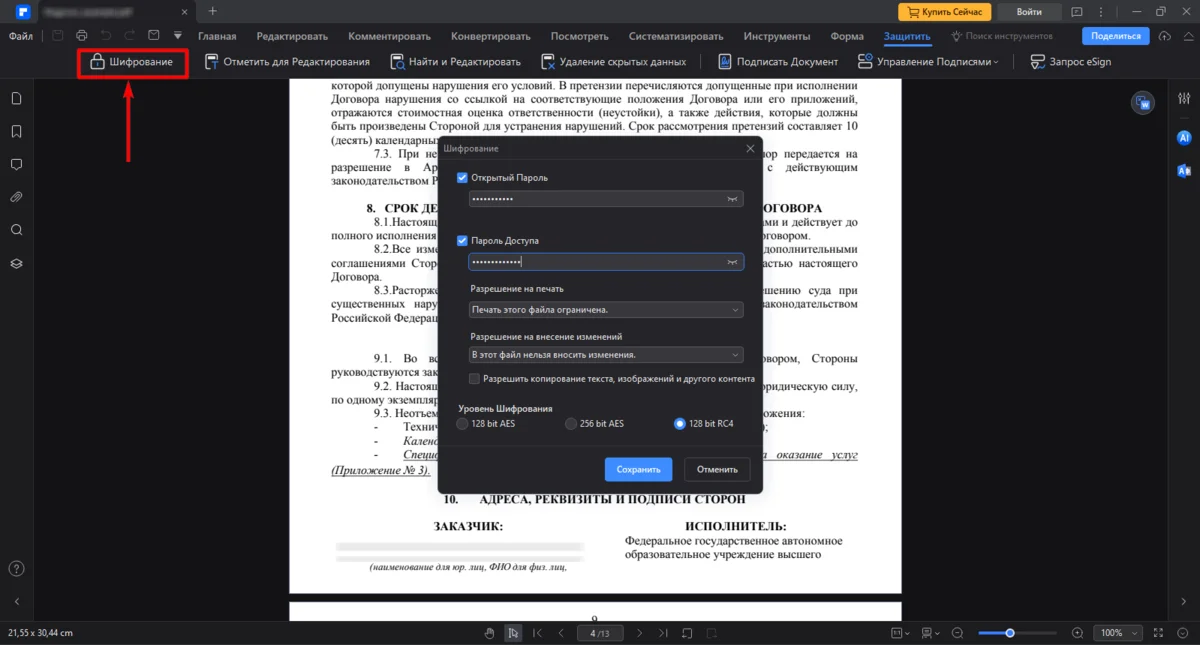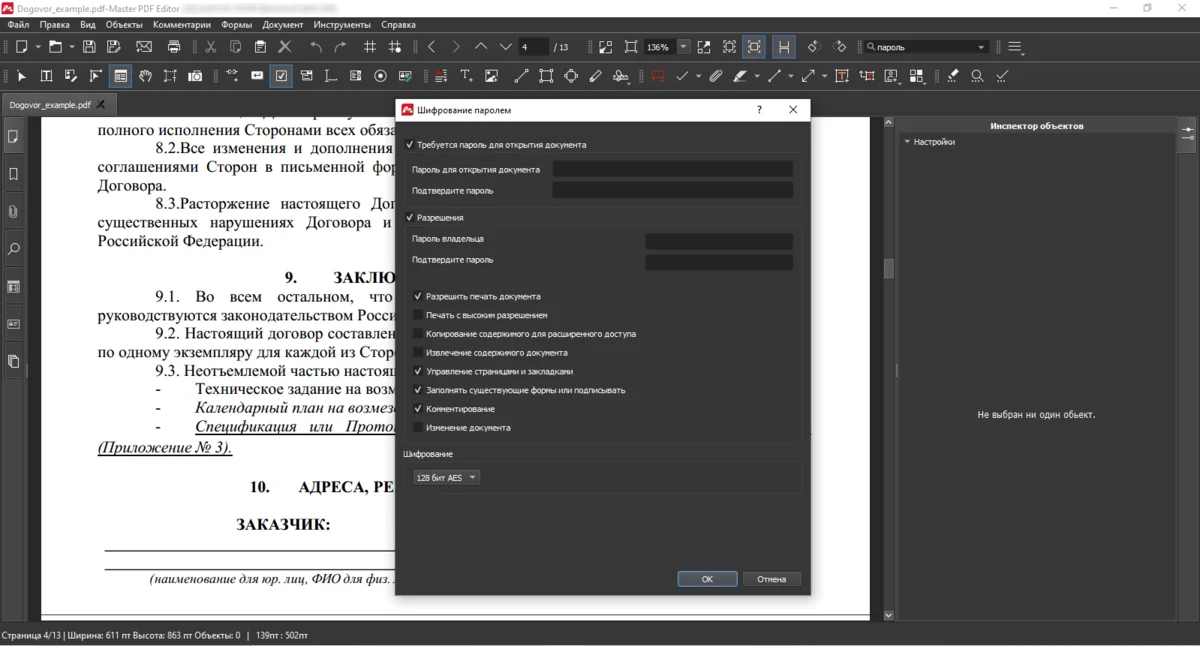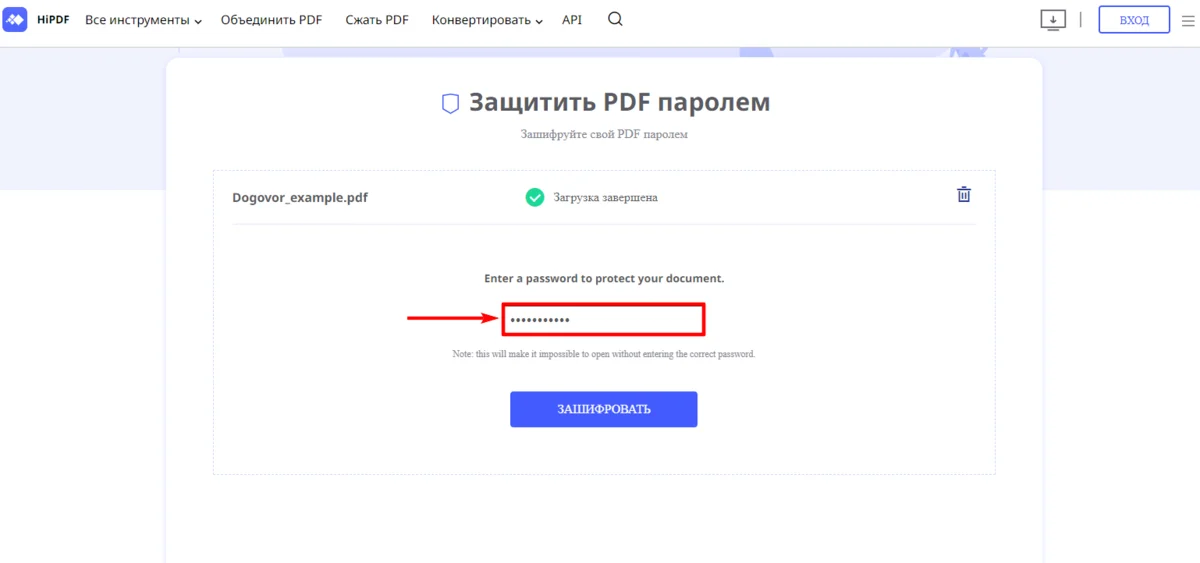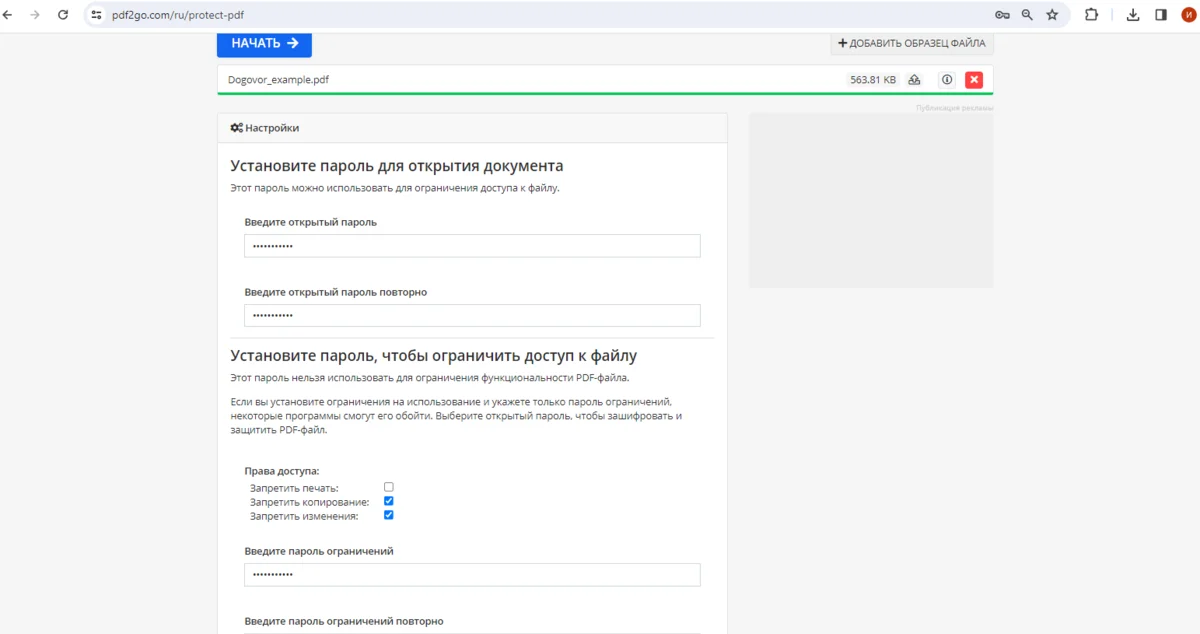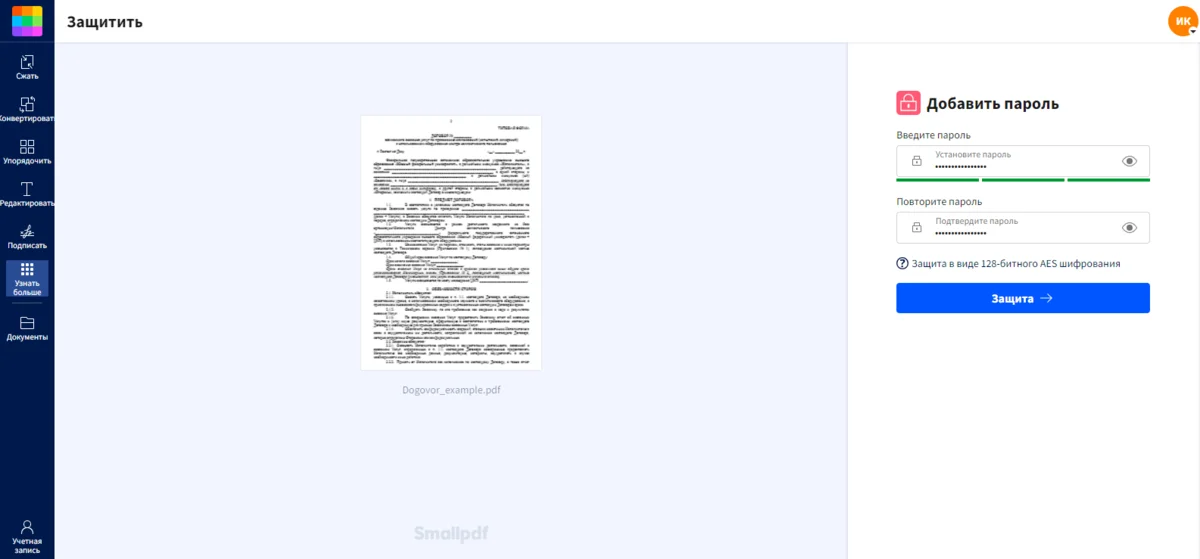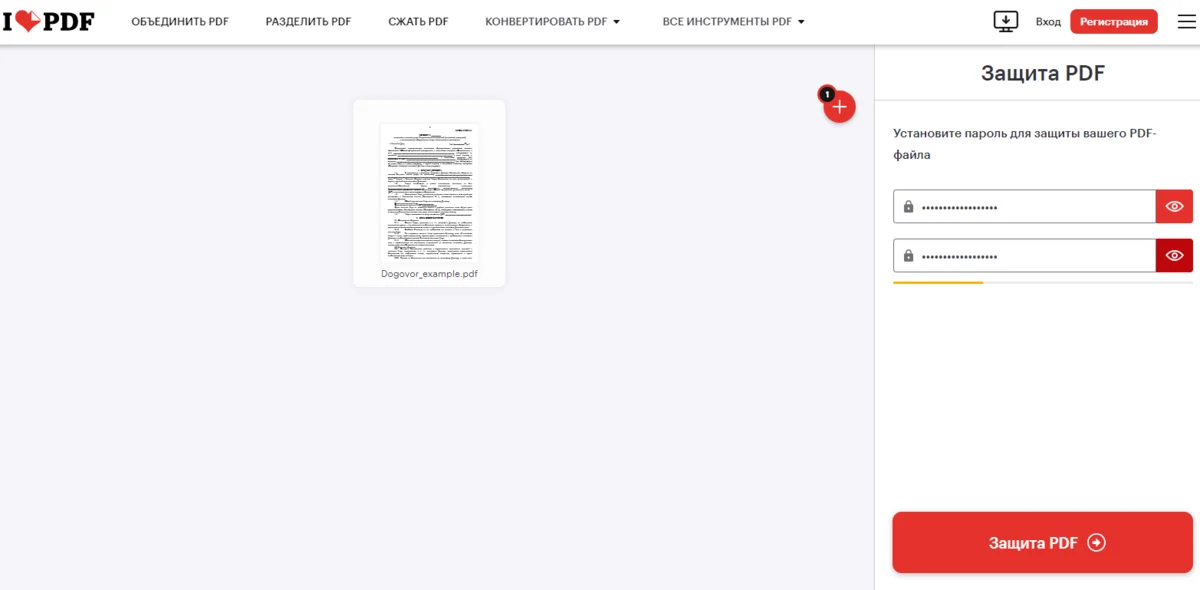Как эксперты PDF Commander проверяют софт для обзора?
- Изучают тарифы и политику разработчиков
- Тестируют программы на разных ПК
- Исследуют отзывы реальных пользователей
- Проверяют доступность и качество поддержки
- Исключают софт, который не обновляется

Для чего может потребоваться поставить пароль
на PDF-документ?
Чаще всего это делают, чтобы посторонний не смог:
- ознакомиться с договором, протоколом, справкой и пр.;
- скопировать или отредактировать объекты авторского права;
- распечатать засекреченные корпоративные бумаги.
Установка кода решает все эти проблемы одновременно или каждую по отдельности — в зависимости от функционала программы.
Как поставить пароль на PDF-файл
В этом блоке разберем два варианта кодирования, которые понадобятся для защиты материалов от открытия или внесения правок.
Тестируем возможности PDF Commander
Начнем с простого русскоязычного редактора, который устанавливается на Windows 11, 10, 8, 7. Рассмотрим, как закодировать документацию от ознакомления с ней посторонними людьми.
- 1. Запустите софт и нажмите указанную кнопку. Выберите объект из папки ПК либо сразу перетащите его в рабочее поле из проводника.
- 2. Перейдите во вкладку «Безопасность» и нажмите отмеченную кнопку.
- 3. В диалоговом окне укажите тип ключа: на открытие или изменение прав доступа. Дважды введите комбинацию и отметьте совместимость с подходящей версией Acrobat. В конце щелкните по кнопке «OK».
- 4. Укажите имя и место хранения объекта, а после кликните по кнопке «Сохранить».
Как запаролить и защитить ПДФ-документ
от редактирования и копирования
Хотите защитить содержимое от изменений, нужно ограничить права доступа другим способом.
- 1. Загрузите свой материал в редактор.
- 2. Откройте вкладку «Безопасность» → «Задать пароль». Выберите режим «На изменение прав доступа». Введите шифр дважды. Затем кликните «OK».
- 3. Настройте разрешения: печать, копирование и редактирование. Выберите режим доступа для программ просмотра. После щелкните «OK».
Как запаролить ПДФ-файл для отправки по электронной почте
В зависимости от цели отправки вам понадобится выбрать режим разрешений: будут ли это данные только для чтения, или вы предполагаете редактирование содержимого.
- В первом случае вам нужно установить код на просмотр объекта.
- Во второй ситуации вам потребуется шифр на изменение прав доступа.
Если отправить ПДФ-файл по электронной почте может абсолютно любой пользователь, то просматривать его — только тот, кому известен ключ. Его лучше отправить до открытия в другом письме. Можете воспользоваться KeePass, Dashlane и подобными сервисами — так вы обеспечите максимальную безопасность для своих материалов.
Другие способы, как запаролить PDF-файл на открытие
Рассмотрим 5 альтернативных вариантов. Протестируем популярные десктопные программы и опишем достоинства/недостатки каждой из них.
Возможности Adobe Acrobat Pro DC
Это приложение можно установить на Windows или Mac. Позволяет ввести ограничения на печать и редактирование. Поддерживает работу также с форматами Excel, Powerpoint, Word.
Плюсы:
- можно поставить оба типа кодов на один документ;
- есть индикатор надежности, который определяет уровень безопасности комбинации;
- для пересылки можно запаролить только вложения.
Минусы:
- получатели могут открыть зашифрованный документ в Acrobat Reader без ввода ключа;
- на документацию с подписью и сертификатом защита не устанавливается;
- в редакторе невозможно запретить сохранение копий.
Возможности Foxit PhantomPDF
Софт позволяет установить защиту на просмотр бумаг, создание их копий, редактирование или печать. Кроме этого, пользователи смогут выбрать тип кодирования: 128-битный AES, 256-битный AES, 128-битный ACR-FOUR.
Плюсы:
- дается возможность шифровать/не шифровать метаданные;
- выставленные настройки можно сохранить как пресет;
- доступен пакетный режим.
Минусы:
- софт нельзя скачать на официальном сайте;
- при шифровании вложений необходима совместимость с Acrobat 7+.
Возможности PDF24 Creator
Приложение позволяет как установить пароль на PDF-файл и защитить его от копирования/редактирования онлайн, так и офлайн. Десктопная версия совместима с ОС Windows. Вы сможете установить ключ на ознакомление с документом и настроить разрешения на комментирование, печать, заполнение форм, модификацию контента.
Плюсы:
- полностью бесплатное и без регистрации;
- кодирует любую документацию, в том числе с ЭП и сертификатом;
- возможно пакетная обработка материалов.
Минусы:
- нет требований к надежности ключа, поэтому можно ставить простой;
- невозможно работать с метаданными.
Возможности Wondershare PDFelement
Русифицированное ПО, совместимое с операционными системами Windows, macOS, iOS и Android. Предлагает несколько вариантов шифрования. Открытый пароль защищает бумаги от ознакомления посторонними, а шифр разрешений позволяет выставить ограничения на правки, создание копий или печать материалов.
Плюсы:
- есть три уровня шифрования: 128 bit AES, 256 bit AES, 128 bit RC4;
- добавление двух типов комбинаций одновременно;
- возможно полное удаление скрытых данных.
Минусы:
- разрешается устанавливать ненадежный ключ;
- пакетная обработка занимает много времени.
Возможности Master PDF Editor
Приложение, работающее на компьютерах с ОС Windows, Linux и macOS. Имеет два режима шифрования: с помощью кода или сертификата. Позволяет защитить объект от несанкционированного просмотра или внесения изменений.
Плюсы:
- можно одновременно установить два вида шифра;
- поддерживается 4 алгоритма кодирования: 40 бит RC4, 128 бит RC4, 128 бит AES, 256 бит AES;
- среди разрешений доступны заполнение форм, подпись и комментирование.
Минусы:
- фактически не шифрует данные, в стороннем приложении документацию можно изменить;
- для алгоритма 256 бит AES требуется совместимость с Acrobat 9+.
Как поставить защиту на ПДФ-файл от копирования
и редактирования онлайн
Рассмотрим 4 веб-сервиса, чтобы ответить на вопрос, как зашифровать ПДФ-файл паролем.
Используем HiPDF
Простая и доступная платформа с множеством инструментов. Предлагает только один тип защиты — на просмотр документа. Пользователь может ввести сочетание любых символов, знаков и букв (от 6 до 20 знаков).
Плюсы:
- добавленные источники безвозвратно удаляются в течение часа;
- коды безопасно передаются посредством SSL-соединения — все конфиденциальные данные в браузере будут засекречены;
- по завершении обработки все комбинации сразу же стираются.
Минусы:
- русская локализация частична, важные предупреждения и комментарии на английском;
- большой файл может загружаться очень долгое время.
Используем PDF2Go
В этом сервисе вы сможете защитить документ от изменения, копирования и печати. Программное обеспечение поддерживает пакетный режим работы, позволяет импортировать объекты с ПК, из облака и по ссылке.
Плюсы:
- возможна установка двух типов ключей;
- шифрует любые бумаги, даже с ЭП;
- результат можно скачать на ПК или сразу отправить по e-mail.
Минусы:
- для максимальной безопасности нужно устанавливать два кода;
- нельзя выбирать алгоритм шифрования;
- невозможно просматривать и менять метаданные.
Используем Smallpdf
Русифицированная платформа, использовать которую получится после регистрации. Помимо ПДФ можно запароливать изображения, таблицы, презентации.
Плюсы:
- поддерживаемые форматы: DOC, XLS, PPT, PNG, JPG;
- есть идентификатор надежности комбинации;
- после установки шифра содержимое можно отредактировать.
Минусы:
- используется только один вид ключа;
- нельзя настроить разрешения;
- единственный алгоритм кодирования — 128-битный AES.
Используем iLovePDF
Простая платформа на русском языке, предлагающая единственный способ защиты — на просмотр содержимого. После файлом можно сразу поделиться по ссылке.
Плюсы:
- есть показатель надежности шифра;
- доступен импорт источников с ПК и из облака;
- возможен пакетный режим обработки.
Минусы:
- нельзя выбрать алгоритм кодирования.
Для тех, кто дочитал: что выбирают эксперты?
Представим вам подборку лучших программ для защиты конфиденциальных данных. В нее вошли три программного обеспечения:
- 1. PDF Commander — русскоязычный софт, поддерживающий пять алгоритмов шифрования.
- 2. Wondershare PDFelement — приложение, в котором можно детально настроить разрешения на изменение страниц, комментирование, заполнение форм, добавление подписей и т.д.
- 3. PDF2Go — веб-сервис, позволяющий устанавливать два типа шифров одновременно.
Часто задаваемые вопросы
Комбинация должна состоять из цифр, букв разного регистра и символов. Например, 123Doh67-Q9as@037lpO#z. Всего в ней должно быть от 8-20 знаков.
Есть ПО, способное подобрать правильную комбинацию и распаролить содержимое. Для предотвращения этой ситуации нужно устанавливать два типа шифров.
Да, для этого вам нужно скачать восстанавливающую утилиту. Например, PassFab for PDF. Эту же функцию поддерживают и некоторые веб-платформы: HiPDF, iLovePDF и другие.